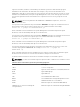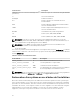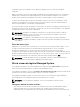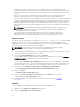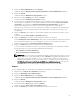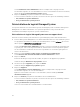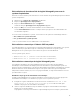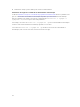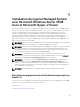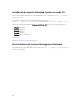Install Guide
L'écran Installation de Server Administrator s'affiche. Il indique l'état et la progression des
fonctionnalités logicielles en cours d'installation. Une fois les fonctionnalités sélectionnées installées,
la boîte de dialogue Assistant Installation terminé apparaît.
7. Cliquez sur Terminer pour quitter l'installation de Server Administrator.
Si vous êtes invité à redémarrer le système, sélectionnez une des options de redémarrage suivantes :
• Oui, redémarrer le système maintenant.
• Non, je redémarrerai le système plus tard.
Désinstallation du logiciel Managed System
Vous pouvez désinstaller les fonctionnalités logicielles de Managed System en utilisant le DVD Systems
Management Tools and Documentation ou le système d'exploitation. Vous pouvez réaliser une
désinstallation automatique sur plusieurs systèmes simultanément.
Désinstallation du logiciel Managed System avec un support fourni
Effectuez les tâches suivantes pour désinstaller le logiciel Managed System à l'aide du média fourni.
1. Insérez le DVD Systems Management Tools and Documentation dans le lecteur de DVD du système.
Si le programme d'installation ne démarre pas automatiquement, exécutez setup.exe, qui se trouve
dans le répertoire
SYSMGMT\srvadmin\windows du DVD.
L'écran d'état Prérequis Server Administrator s'affiche et exécute les vérifications de prérequis pour
le système géré. Tous les messages d'informations, d'avertissement ou d'erreur pertinents générés
lors de la vérification sont affichés. Résolvez tous les problèmes (le cas échéant) ayant généré les
erreurs et avertissements.
2. Cliquez sur l'option Installer, modifier, réparer ou supprimer Server Administrator.
L'écran Bienvenue dans l'Assistant d'installation de Server Administrator s'affiche.
3. Cliquez sur Suivant.
Cette boîte de dialogue vous permet de modifier, de réparer ou de supprimer le programme.
La boîte de dialogue Maintenance du programme s'affiche.
4. Sélectionnez l'option Supprimer, puis cliquez sur Suivant.
La boîte de dialogue Supprimer le programme apparaît.
5. Cliquez sur Supprimer.
L'écran Désinstallation de Server Administrator s'affiche. Il indique l'état et la progression des
fonctionnalités logicielles en cours de désinstallation.
Quand les fonctionnalités sélectionnées sont désinstallées, la boîte de dialogue Assistant
d'installation terminé apparaît.
6. Cliquez sur Terminer pour quitter la désinstallation de Server Administrator.
Si vous êtes invité à redémarrer le système, sélectionnez une des options de redémarrage suivantes :
• Oui, redémarrer le système maintenant.
• Non, je redémarrerai le système plus tard.
Toutes les fonctionnalités de Server Administrator sont désinstallées.
36